Google Translate
ŠIS SERVISS VAR SATURĒT GOOGLE NODROŠINĀTUS TULKOJUMUS. GOOGLE NESNIEDZ NEKĀDAS TIEŠAS VAI NETIEŠAS GARANTIJAS SAISTĪBĀ AR TULKOJUMIEM, TOSTARP UZ JEBKĀDAS GARANTIJAS ATTIECĪBĀ UZ TULKOJUMU PAREIZĪBU, TICAMĪBU, KĀ ARĪ JEBKĀDAS NETIEŠAS GARANTIJAS ATTIECĪBĀ UZ PIEMĒROTĪBU PĀRDOŠANAI, PIEMĒROTĪBU KONKRĒTAM MĒRĶIM UN AUTORTIESĪBU IEVĒROŠANU.
Korporācijas Nikon (turpmāk „Nikon”) atsauces vadlīnijas jūsu ērtībai ir tulkotas, izmantojot tulkošanas programmatūru, ko darbina Google Translate. Ir pieliktas saprātīgas pūles, lai nodrošinātu pareizu tulkojumu, tomēr automatizētās tulkošanas sistēmas nav nedz perfektas, nedz arī paredzētas, lai ar tām aizstātu cilvēkus. Tulkojumi tiek piegādāti kā Nikon atsauces vadlīniju serviss, un tie tiek piegādāti „kā ir”. Netiek sniegtas kādas tiešas vai netiešas garantijas attiecībā uz jebkādu tulkojumu, kas veikti no angļu valodas jebkurā citā valodā, precizitāti, ticamību vai pareizību. Tulkošanas programmatūras ierobežojumu dēļ daļa satura (piemēram, attēli, video, Flash utt.) var nebūt pārtulkota precīzi un pareizi.
Oficiālais teksts ir atsauces vadlīniju angļu valodas versija. Jebkādas neatbilstības vai atšķirības nav saistošas, un tām nav juridiskas ietekmes attiecībā uz atbilstību paredzētajiem mērķiem vai to izpildi. Ja rodas jebkādi jautājumi saistībā ar tulkotajās atsauces vadlīnijā sniegtās informācijas pareizību, skatiet vadlīniju versiju angļu valodā, kas ir to oficiālā versija.
Izveidojiet savienojumu ar viedierīci
G poga U F tīkla izvēlne
Izveidojiet savienojumu ar viedtālruņiem vai planšetdatoriem (viedajām ierīcēm), izmantojot Bluetooth vai Wi-Fi .
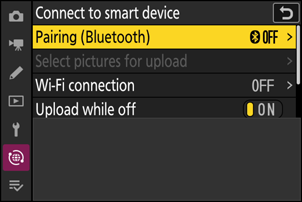
Savienošana pārī ( Bluetooth )
Savienojiet pārī ar viedierīcēm vai izveidojiet savienojumu ar tām, izmantojot Bluetooth .
| Opcija | Apraksts |
|---|---|
| [ Sākt savienošanu pārī ] | Savienojiet pārī kameru ar viedierīci ( 0 Savienojuma izveide, izmantojot Bluetooth (savienošana pārī) ). |
| [ Sapārotās ierīces ] | Norādiet pārī savienotās viedierīces. Lai izveidotu savienojumu, sarakstā atlasiet ierīci. |
| [ Bluetooth savienojums ] | Izvēlieties [ ON ], lai iespējotu Bluetooth . |
Atlasiet Augšupielādējamie attēli
Izvēlieties attēlus augšupielādei viedierīcē. Varat arī izvēlēties augšupielādēt attēlus, kad tie tiek uzņemti.
| Opcija | Apraksts |
|---|---|
| [ Automātiski atlasīt augšupielādei ] | Izvēlieties [ ON ], lai augšupielādētu attēlus to uzņemšanas brīdī. |
| [ Manuāli atlasīt augšupielādei ] | Augšupielādējiet atlasītos attēlus. Uz atlasītajiem attēliem parādās pārsūtīšanas atzīme. |
| [ Atcelt visu ] | Atcelt visu pašlaik pārsūtīšanai atlasīto attēlu augšupielādi. |
Wi-Fi savienojums
Izveidojiet savienojumu ar viedierīcēm, izmantojot Wi-Fi .
Izveidojiet Wi-Fi savienojumu
Sāciet Wi-Fi savienojumu ar viedierīci.
- Tiks parādīts kameras SSID un parole. Lai izveidotu savienojumu, viedierīcē atlasiet kameras SSID un ievadiet paroli ( 0 Savienojuma izveide, izmantojot Wi-Fi ( Wi-Fi režīms) ).
- Kad savienojums ir izveidots, šī opcija tiks mainīta uz [ Aizvērt Wi-Fi savienojumu ].
- Izmantojiet [ Aizvērt Wi-Fi savienojumu ], lai pēc vajadzības pārtrauktu savienojumu.
Wi-Fi savienojuma iestatījumi
Piekļūstiet šādiem Wi-Fi iestatījumiem:
| Opcija | Apraksts |
|---|---|
| [ SSID ] | Izvēlieties kameras SSID. |
| [ Autentifikācija/šifrēšana ] | Izvēlieties [ OPEN ], [ WPA2-PSK ], [ WPA3-SAE ] vai [ WPA2-PSK / WPA3-SAE ]. |
| [ Parole ] | Izvēlieties kameras paroli. |
| [ Kanāls ] | Izvēlieties kanālu.
|
| [ Pašreizējie iestatījumi ] | Skatiet pašreizējos Wi-Fi iestatījumus. |
| [ Atiestatīt savienojuma iestatījumus ] | Atlasiet [ Jā ], lai atiestatītu Wi-Fi iestatījumus uz noklusējuma vērtībām. |
Augšupielādēt, kamēr izslēgts
Ja ir atlasīts [ ON ], attēlu augšupielāde viedierīcēs, izmantojot bezvadu savienojumus, turpināsies pat tad, ja kamera ir izslēgta.
Atrašanās vietas dati (viedierīce)
Rādīt platuma, garuma, augstuma un UTC (Universal Coordinated Time) datus, kas lejupielādēti no viedierīces.
- Informāciju par atrašanās vietas datu lejupielādi no viedierīcēm skatiet SnapBridge lietotnes tiešsaistes palīdzībā.
- Ņemiet vērā, ka kamera var nespēt lejupielādēt vai parādīt atrašanās vietas datus no viedierīcēm atkarībā no ierīces operētājsistēmas versijas un/vai lietotnes SnapBridge .

